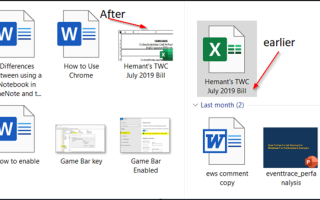Użytkownicy systemu Windows mogą zastąpić ogólną ikonę aplikacji pakietu Office (Word, PowerPoint, Excel) podglądem miniaturki pierwszej strony podczas zapisywania pliku. Postępuj zgodnie z instrukcjami opisanymi w poście, aby pierwsza strona dokumentów Office była wyświetlana jako ikona.

Wyświetl pierwszą stronę dokumentu Office jako jego ikonę
Ta metoda nie wymaga instalowania oprogramowania innych firm ani dodawania rozszerzenia. Prosta sztuczka wykona za Ciebie zadanie takie jak Microsoft Office; sam zawiera funkcję. Należy jednak zauważyć, że funkcja ta nie jest domyślnie włączona. Aby wyświetlić pierwszą stronę dokumentu Office jako jego ikonę, musisz:
- Zachowaj podgląd obrazów dla poszczególnych dokumentów Office
- Zachowaj wszystkie pliki pakietu Office z obrazem miniatury.
Użytkownik pakietu Office może włączyć tę funkcję dla plików Word, Excel lub PowerPoint, pojedynczo lub dla wszystkich plików Office jednocześnie, gdy są zapisywane z miniaturą z obrazem pierwszej strony pliku.
1] Zachowaj podgląd obrazów dla poszczególnych dokumentów Office

Otwórz plik (Excel, PowerPoint, Word), do którego chcesz dodać miniaturę (Microsoft nazwał tę funkcję jako Miniatura, a nie Podgląd).
Kliknij kartę „Plik” w menu wstążki i wybierz opcję „Zapisz jako”.
Wybierz żądaną lokalizację i w oknie dialogowym Zapisz jako zaznacz pole „Zapisz miniaturę”, które pojawia się tuż pod „Autorzy”.
Spowoduje to, że pierwsza strona będzie ikoną pliku w systemie.
Na koniec „Zapisz”, aby zakończyć proces.
Po zakończeniu powinien zostać wyświetlony zapisany dokument w postaci miniatury (podgląd) pierwszej strony pliku.
2] Zachowaj wszystkie pliki pakietu Office z obrazem miniatury
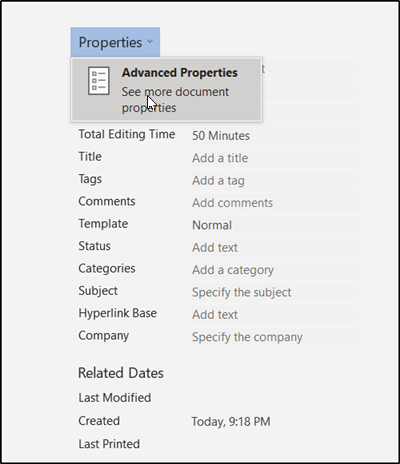
Jeśli chcesz trwale skonfigurować powyższą opcję, tzn. Zawsze zapisz obraz z miniaturą (podgląd), wykonaj następujące czynności,
Otwórz plik (Word, Excel lub PowerPoint), przejdź do menu „Plik” i wybierz „Informacje”.
Następnie wybierz strzałkę rozwijaną obok „Właściwości” i wybierz kartę „Właściwości zaawansowane”.
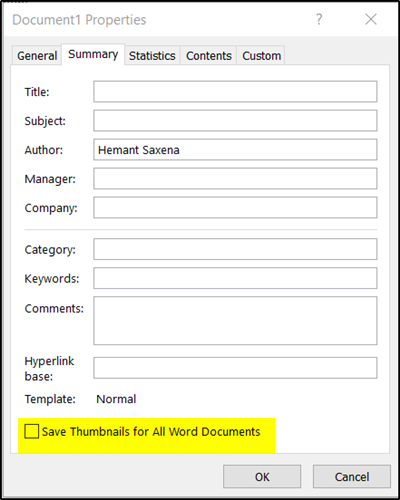
Teraz w oknie Właściwości, które zostanie otwarte, zaznacz „Zapisz miniaturki dla wszystkich dokumentów Word”.
Kliknij OK.
Teraz możesz użyć tego obrazu miniatury i wyświetlić go jako ikonę w następujący sposób.
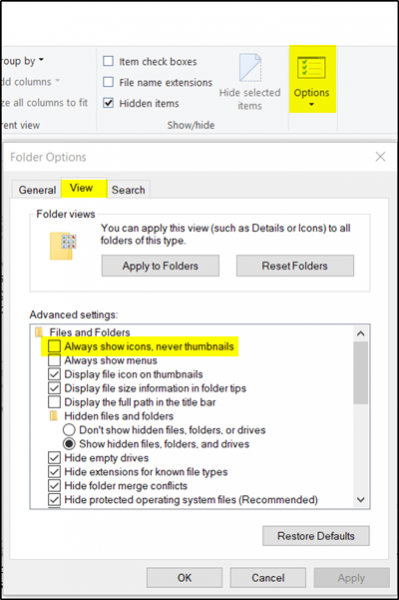
Uruchom „Eksplorator plików” i przejdź do „Opcje”.
Tam kliknij kartę „Widok”, odznacz „Zawsze pokazuj ikony, nigdy miniatur”, zaznacz „Wyświetl ikonę pliku na miniaturach”. Po zakończeniu naciśnij przycisk „OK”.
Mam nadzieję, że ta wskazówka okaże się przydatna.